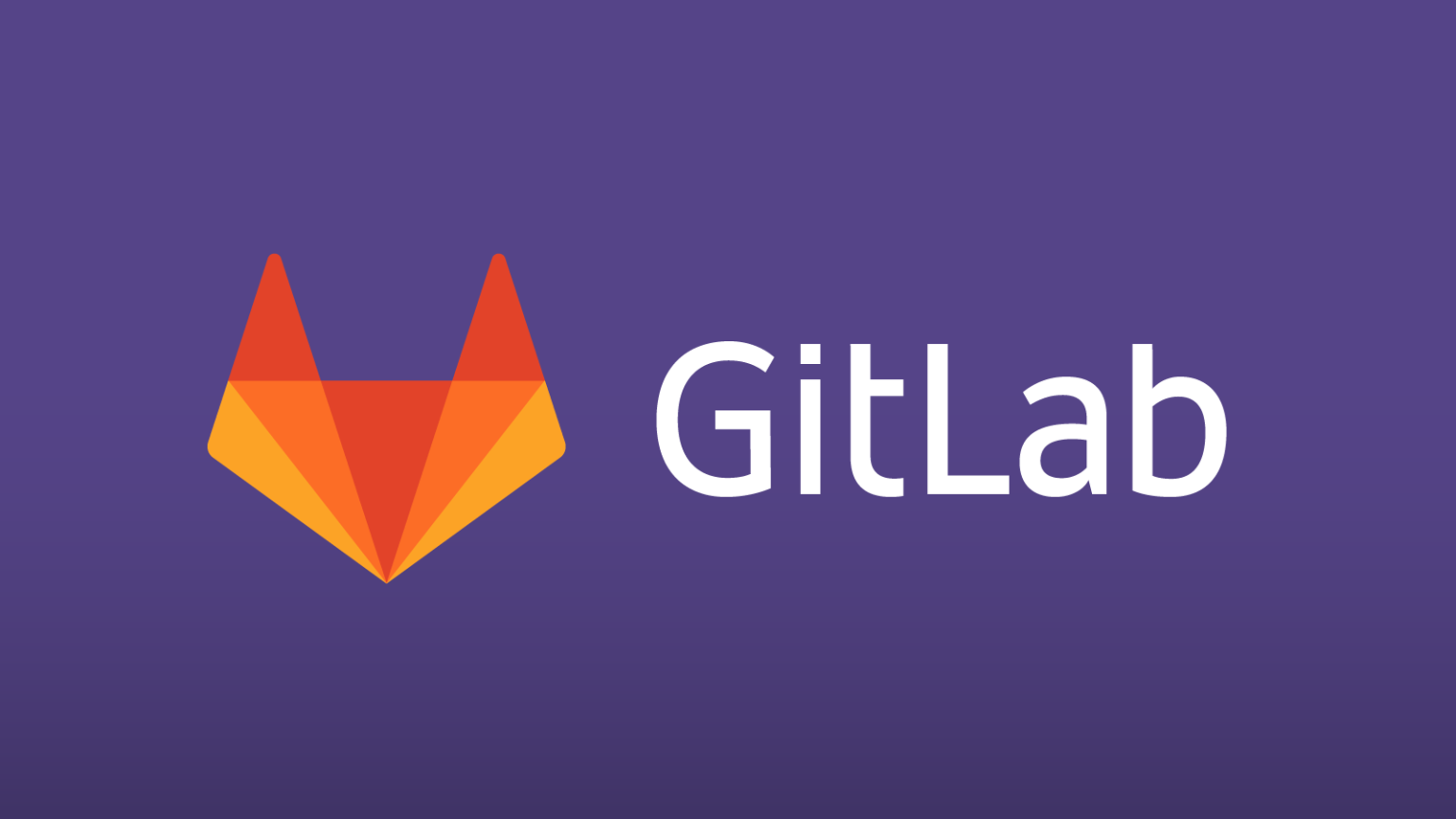
Tutorial Lengkap: Cara Upload File Project ke GitLab
Posted on 19 August 2024
Upload aplikasi ke GitLab adalah salah satu cara untuk menjaga kode Anda tetap aman dan terorganisir, sekaligus memudahkan kolaborasi dengan tim. GitLab menyediakan berbagai fitur seperti CI/CD dan issue tracking yang sangat bermanfaat untuk pengembangan modern. Artikel ini akan membahas langkah demi langkah cara mengupload file Proyek Anda ke GitLab.
Langkah Pertama: Buat Akun GitLab dan Repository Baru.
1. Daftar di GitLab:
- Buka GitLab dan daftar atau login jika sudah memiliki akun.
2. Buat Repository Baru:
- Klik tombol
New Projectdi halaman dashboard Anda. - Pilih
Create a blank project. - Isi nama proyek, misalnya
proyek-app. - Anda dapat memilih apakah repository ini akan bersifat publik atau privat, lalu klik
Create project.
Langkah Kedua: Inisialisasi Git di file Proyek Anda.
1. Inisialisasi Repository Lokal:
- Buka terminal atau command prompt di direktori root proyek Anda.
- Inisialisasi repository Git dengan perintah:git init
- Tambahkan semua file ke dalam commit:
git add . - Buat commit pertama:git commit -m "Initial commit"
Langkah Ketiga: Hubungkan Repository Lokal ke GitLab.
1. Tambahkan Remote Origin ke GitLab:
- Di halaman repository GitLab Anda, salin URL HTTPS repository (misalnya,
https://gitlab.com/username/proyek-app.git). - Di terminal, tambahkan remote repository GitLab ke repository lokal Anda:
git remote add origin https://gitlab.com/username/proyek-app.git
Langkah Keempat: Push Kode ke GitLab.
1. Push Kode ke Branch Utama:
- Push kode Anda ke branch
mainataumaster:git push -u origin main - Setelah proses push selesai, buka repository di GitLab, dan Anda akan melihat semua file proyek sudah ter-upload.
Langkah Kelima: Sync Kode dengan GitLab.
1. Update Kode:
- Setelah Anda menambahkan atau mengubah kode, lakukan commit dan push kembali:
git add . git commit -m "Perubahan terbaru" git push origin main
Langkah Keenam: Mengelola Branch untuk Fitur Baru.
1. Buat Branch Baru:
- Buat Branch Baru:
- Buat branch baru untuk pengembangan fitur tertentu:
git checkout -b fitur-baru - Setelah selesai, merge branch tersebut ke
mainataumaster:git checkout main git merge fitur-baru git push origin main
Langkah Ketujuh (Terakhir): Pull Request (Merge Request) dan Kolaborasi.
1. Buat Merge Request di GitLab:
- Jika Anda bekerja dengan tim, buat Merge Request (MR) di GitLab untuk mengusulkan penggabungan kode di branch tertentu ke branch utama.
- Setelah diskusi dan review selesai, MR dapat digabungkan ke branch utama.
Kesimpulan
Sekarang Anda telah berhasil mengupload file Proyek Anda ke GitLab! Dengan mengikuti langkah-langkah di atas, Anda bisa menjaga kode Anda tetap aman, terorganisir, dan mudah diakses.
GitLab adalah alat yang sangat kuat untuk kolaborasi tim, dan dengan artikel ini, Anda telah mempelajari dasar-dasar bagaimana mengelola file proyek Kamu di GitLab dengan baik.
Tetap commit secara berkala dan manfaatkan fitur yang tersedia di GitLab untuk meningkatkan produktivitas Anda.